今回は、Windowsのリモートデスクトップの画面が大きくならない時の対処法を記します。
RDB(リモートデスクトップ)を使用していると、突然スクエアサイズになり、
最大化できない事象が起こります。
何かの不具合かと思いましたが、自動で設定が変更されているだけでした。
恐らく、スクエアサイズでデュアルディスプレイを使用している場合に起こる様子です。
では、以下にRDBを最大化する方法を記します。
RDBを最大化する
①RDBの接続を切る
まずは、RDBの接続を切りましょう。
②RDBを開き[オプションの表示]をクリック
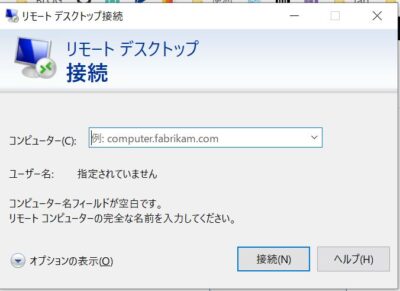
RDBを開いて、モーダル下部にある、[オプションの表示]をクリックしましょう。
すると、上部タブ付きの画面に変わります。
③[画面]をクリック
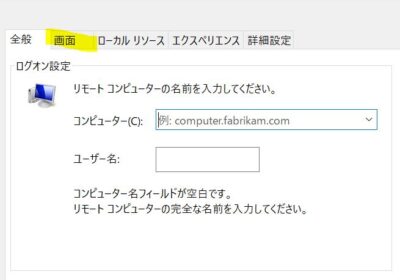
上部のタブから[画面]とをクリックします。
④[画面の設定]のスライダーを変更
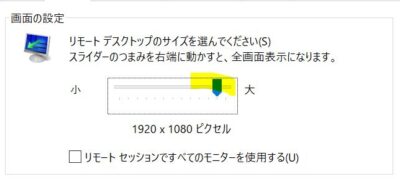 [画面の設定]
[画面の設定]
からスライダーの位置を変更しましょう。
この解像度を最大もしくは、PCの解像度に合わせることで画面サイズが元通りになります。
接続先がFHDなのに、RDBでスクエア接続すると画面が切れてしまい非常に見づらいです。
この設定を変更することで接続先の解像度に合わせて接続することが可能になります。
逆に接続先がスクエアであれば、RDBの接続解像度を下げてあげればよいです。
おわりに
今回は、RDBの画面が大きくならないときの対処法を記しました。設定を変更するだけで、元通りになるので不便に感じる方はぜひお試しください。
接続中だと設定変更ができないので、事象の原因解明が難しいですので中々分かりにくいですが簡単に直すことができました。
ありがとうございました。




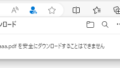
















コメント